حلول مشكلة مساحة التخزين الممتلئة في الهاتف
يبحث الناس كثيراً عن حلولٍ لمشكلة مساحة التخزين الممتلئة في الهاتف، سواء كان يعمل بنظام أندرويد أم آيفون، مما يسبب بطء عمل الجهاز وعرقلته، نتيجة عدد التطبيقات الكثيرة المثبتة على الجهاز أو الملفات والصور ومقاطع الفيديو الكثيرة فيه، أو ربما نتيجة وجود مخلفات الملفات غير المرغوب فيها؛ لذا يتطلب ذلك تفريغ مساحة لحل مشكلة امتلاء الذاكرة والتمكن من تنزيل مزيد من التطبيقات، كما تحسِّن من أداء الجهاز.
نستعرض أدناه حلولاً عدة يمكنك تنفيذها لحل مشكلة الذاكرة الممتلئة على الهواتف:
1. حذف محتوى Google Play:
يمكنك حذف محتوى Google Play بوصفه حلاً من حلول مشكلة مساحة التخزين الممتلئة في الهاتف باتباع الخطوات الآتية:
- افتح تطبيق جوجل بلاي الذي يحتوي المحتوى، بما يتضمن "موسيقى Play" أو "الأفلام وبرامج التلفزيون في Play".
- ثم اضغط رمز القائمة، بعدها اضغط خيار الإعدادات، ثم ادخل إلى إدارة عمليات التنزيل.
- اضغط خيار إزالة.
2. إزالة التطبيقات وبياناتها:
يمكنك إزالة التطبيقات التي لا تستجيب ومسح بيانات ذاكرة التخزين المؤقت لأي تطبيق باتباع الخطوات الآتية:
- ادخل إلى "الإعدادات" في جهازك.
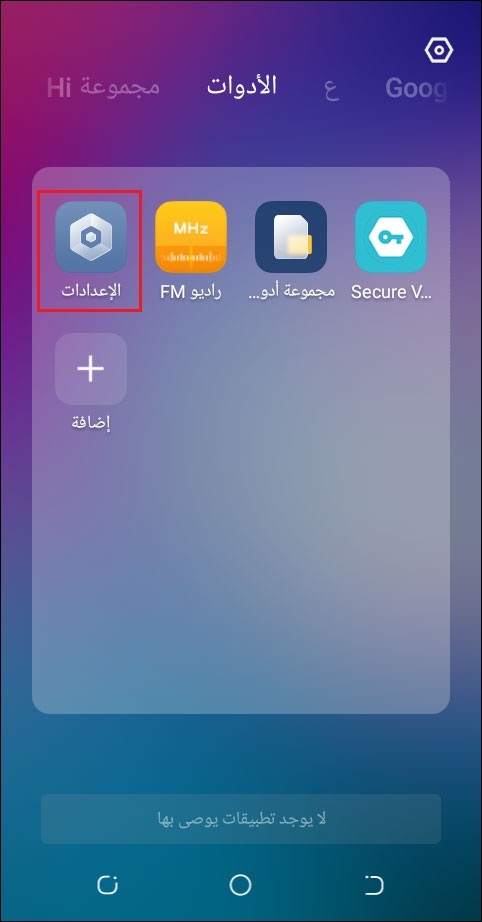
- ثم انتقل إلى خيار التطبيقات.
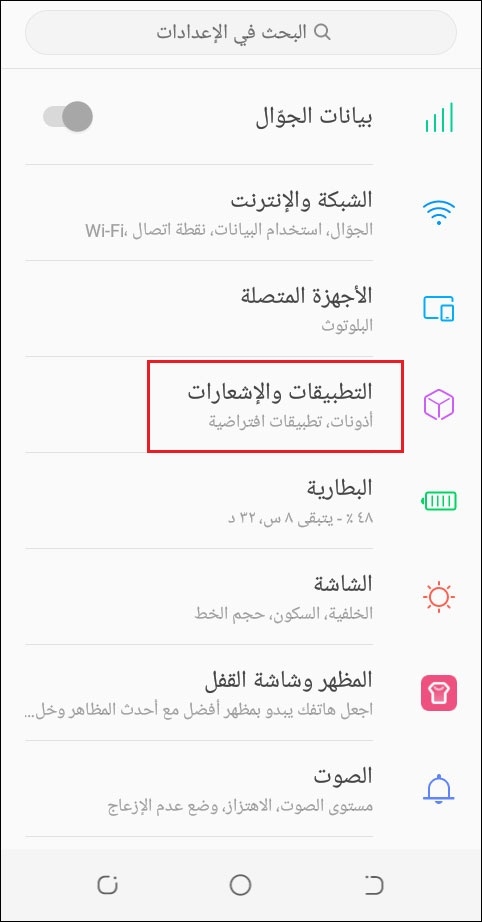
- ادخل إلى التطبيق الذي تريد إزالته أو محو بياناته.
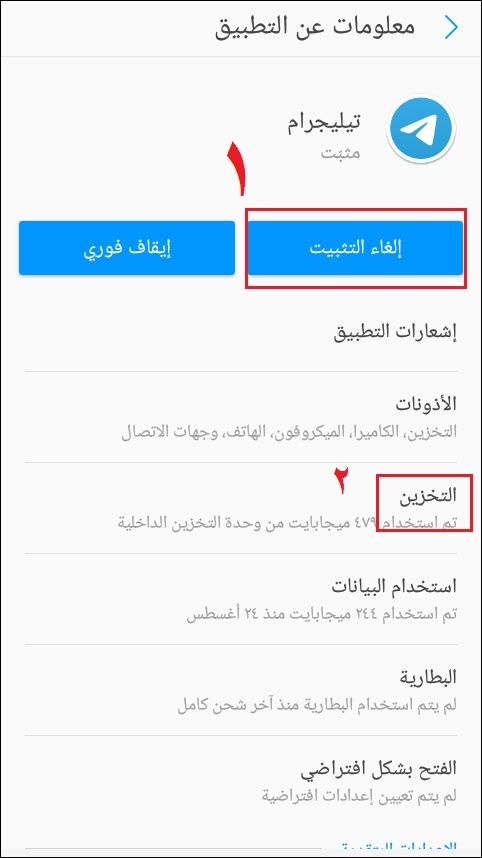
- انقر على زر محو ذاكرة التخزين المؤقت لتحذف البيانات المؤقتة، أو انقر على زر محو البيانات لتحذف بيانات التطبيق كاملة.
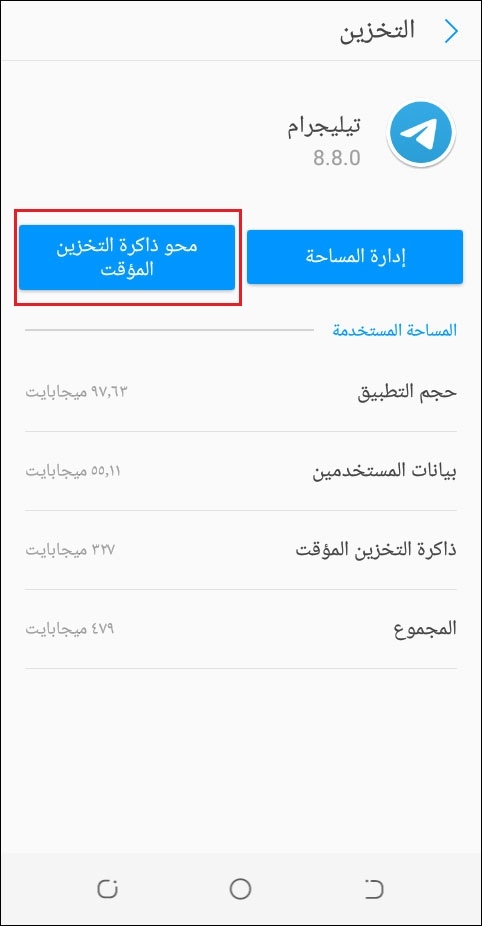
3. حذف الملفات أو نقلها:
حذفُ الملفات من الهاتف أو نقلها إلى مكان آخر حلٌ آخر من حلول مشكلة مساحة التخزين الممتلئة في الهاتف؛ إذ يمكنك إعادة ضبط المصنع لتحذف الملفات جميعها، كما تستطيع نقلها إلى جهاز كمبيوتر بكابل USB أو الاحتفاظ بها على فلاش ميموري، كما يمكنك رفعها إلى السحابة بما يتضمن جوجل درايف وما إلى ذلك.
4. إخلاء مساحة من خلال تطبيق صور Google:
يساعد تطبيق صور جوجل على اكتشاف مشكلات تخزين النظام شبه الكاملة والمنخفضة من خلال تسجيل الدخول إليه بواسطة حساب Gmail، ثم اتباع الخطوات الآتية:
- انتقل إلى تطبيق صور جوجل وادخل إلى الإعدادات بالنقر على القائمة من أعلى يسار الشاشة.
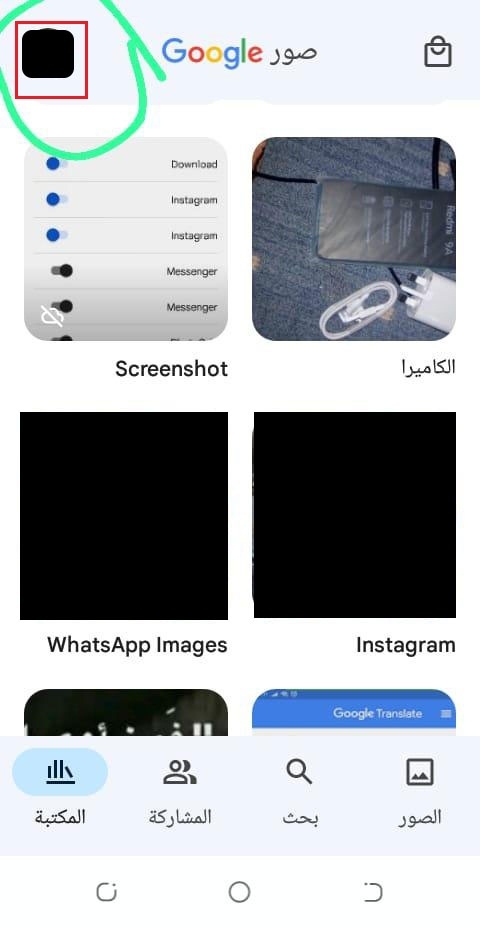
- ثم أدخل "الإعدادات" بالنقر على خيار إعدادات صور.
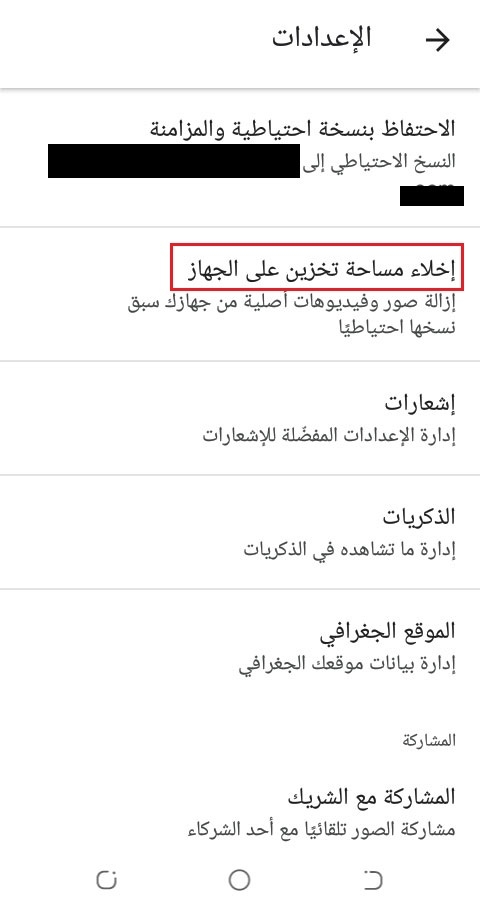
- ثم ادخل إلى خيار "النسخ الاحتياطي والمزامنة"، وفعِّل عملية النسخ الاحتياطي بتبديل وضع الزر بجانب الاحتفاظ بنسخة احتياطية والمزامنة حتى يصبح لونه أزرق.
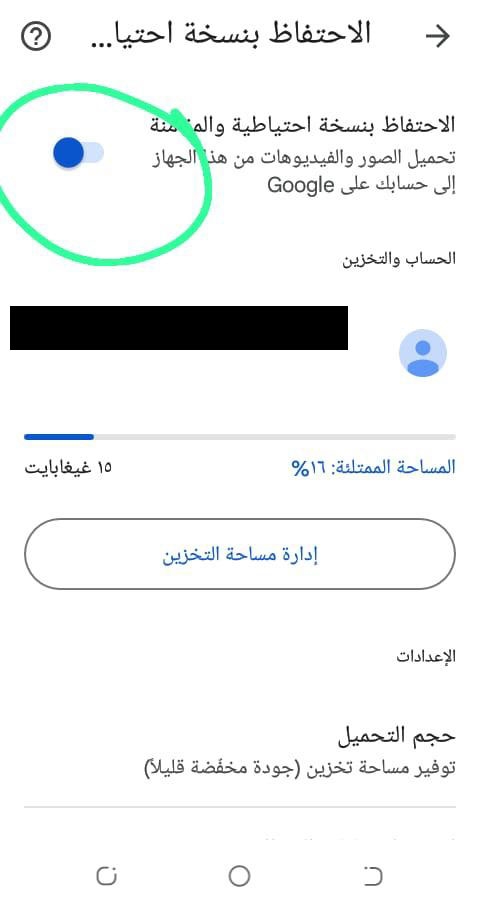
- بمجرد إتمام تلك الخطوات ستجد ملفاتك وصورك أصبحت على خوادم جوجل.
- عد نحو السابق لترى شريطاً في الأعلى يبين وضع التقدم في عملية النسخ، عليك الانتظار حتى اكتمال عملية التحميل.
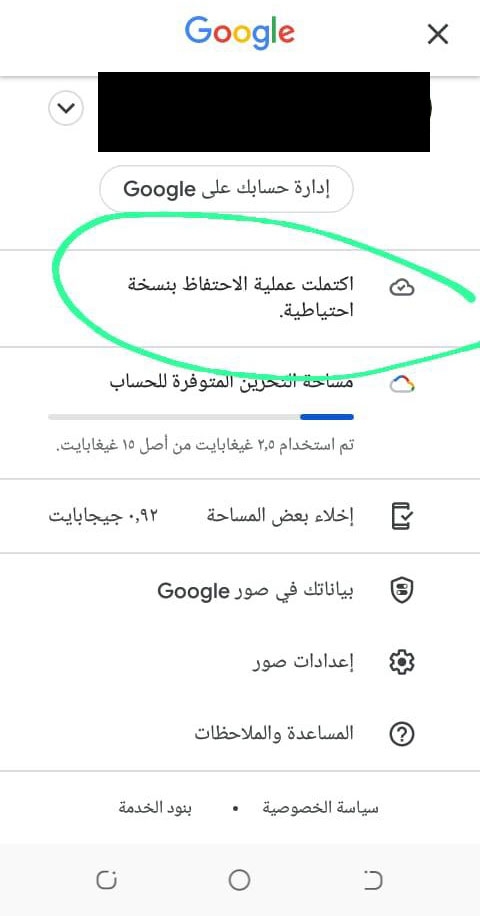
- بمجرد الانتهاء ستظهر رسالة "تم إجراء النسخ الاحتياطي".
- الآن يمكنك إخلاء مساحة تخزين على جهازك بالنقر على خيار "تحرير مساحة التخزين على الجهاز".
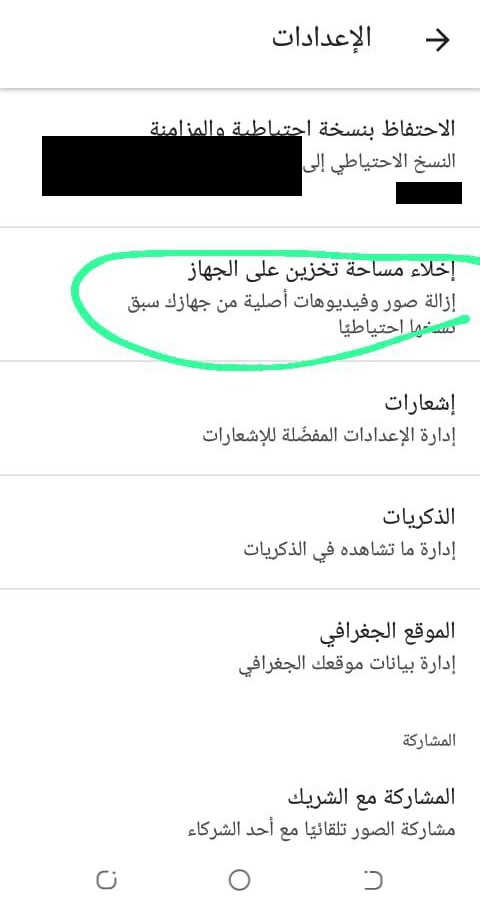
تأكد من حذف الصور ومقاطع الفيديو جميعها، والتي نسختها احتياطياً على التطبيق كي تستطيع تحرير أكبر قدر ممكن من المساحة على هاتفك، وفي حال أردت حفظ أيِّ صورة أو مقطع فيديو على جهازك ثانية، يمكنك ذلك بالدخول إلى التطبيق ثانية، وتحديد الصورة التي تريد حفظها ثم اضغط خيار "حفظ على الجهاز".
5. حذف الملفات المكررة:
يمكنك حذف الملفات المكررة في هاتفك من خلال مسح الهاتف بالكامل لإيجاد النسخ المكررة كاملة باستخدام تطبيق Duplicate Files؛ وذلك باتباع الخطوات الآتية:
- ثبِّت تطبيق Duplicate Files من جوجل بلاي بالنقر على الرابط.
- ثم افتحه لترى خيار "Scan Now" اضغطه ليبدأ عملية فحص الهاتف.
- بمجرد انتهاء عملية الفحص تُعرَض الملفات المكررة كلَّها في جهازك.
- الآن، حدِّد النسخ التي تريد حذفها، ثم اضغط زر "Delete Now".
6. مسح ذاكرة التخزين المؤقت:
يُعدُّ مسح ذاكرة التخزين المؤقت أحد حلول مشكلة مساحة التخزين الممتلئة في الهاتف من خلال تطبيقات مسح ذاكرة التخزين المؤقت مثل تطبيق Cache Clean؛ وذلك باتباع الخطوات الآتية:
- ثبِّت التطبيق على جهازك، ثم افتحه.
- بعد ذلك انقر على خيار مسح ذاكرة الكاش ميموري لينفذ التطبيق ذلك بسرعة.
7. مسح ملفات استرداد دردشة واتس آب:
يمكنك مسح ملفات استرداد دردشة واتس آب، الذي يعد أحد حلول مشكلة مساحة التخزين الممتلئة في الهاتف، فقد يقوم بعض الأشخاص بإجراء نسخ احتياطي للمحادثات يومياً أو أسبوعياً، لتحفظ في مجلدات خاصة بتطبيق الواتس آب، ثم يؤثِّر تراكم تلك النسخ في مساحة التخزين الداخلية للجهاز، ويجب تفريغها وحذف مجلدات واتس آب باتباع الخطوات الآتية:
- انتقل إلى متصفح الملفات في هاتفك.
- ثم انتقل إلى الذاكرة الداخلية للجهاز.
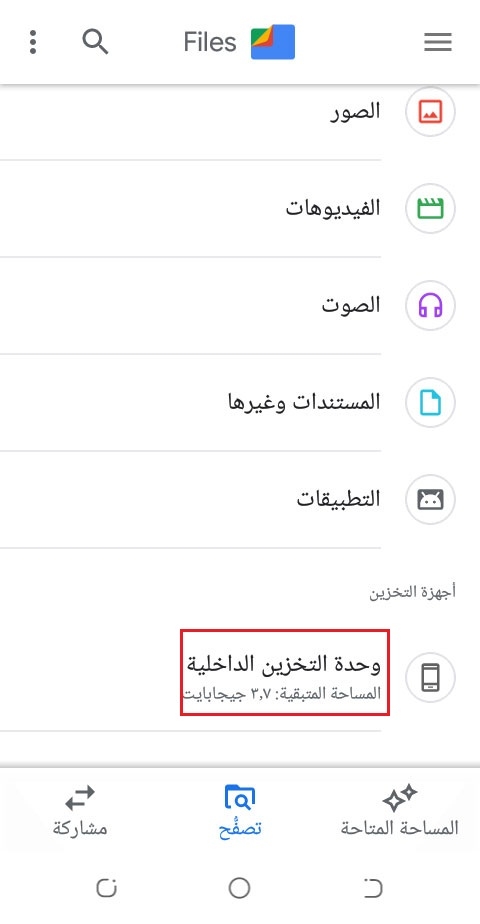
- مرِّر للأسفل حتى تجد مجلد واتس آب.
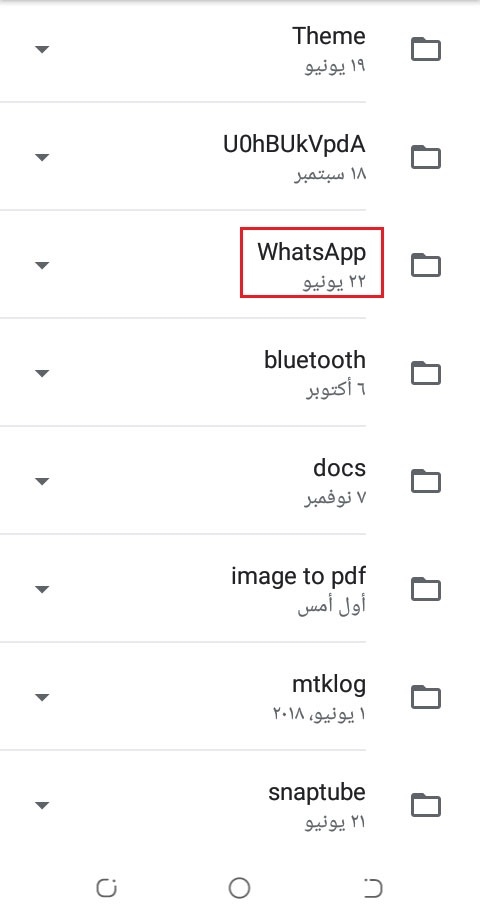
- بعد ذلك، انتقل إلى مجلد قواعد البيانات "Database".
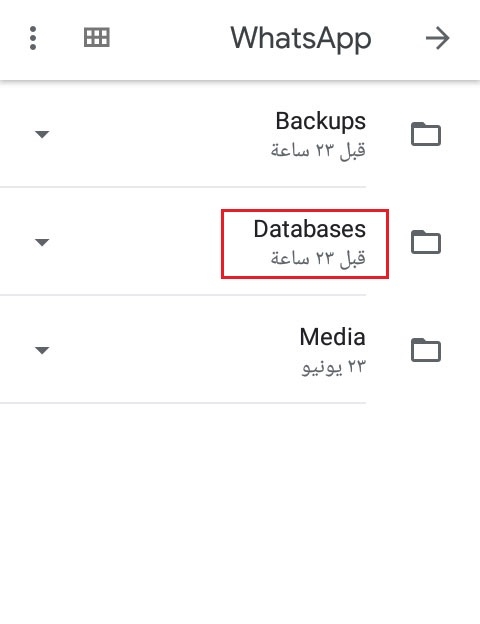
- عند فتحه ستجد ملفات عدة بالاسم نفسه msgstore بحسب تاريخ حفظه.
- حدِّد الملفات جميعها باستثناء أحدث ملف فيه، الذي سيكون آخر ملف نسخ احتياطي لمحادثات واتس آب.
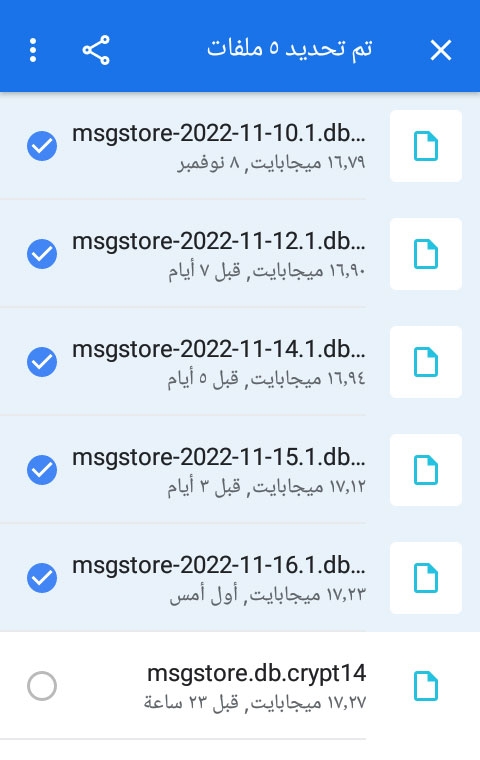
- بعد ذلك احذف الملفات المحددة كلها لتوفير مساحة في الجهاز.
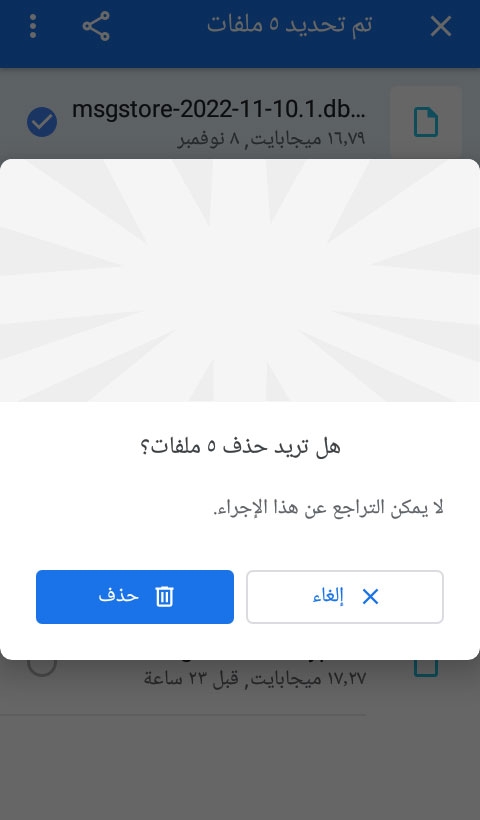
حل مشكلة وحدة التخزين الداخلية باستخدام تطبيق Google Files:
أطلقت شركة جوجل منذ فترة في متجر التطبيقات تطبيق Google File الذي يوفر أدوات سهلة الاستخدام وتساعد على اكتشاف الملفات كبيرة الحجم، إذ يمكنه عمل مسح كامل لأنواع الصور والملفات والتطبيقات ومقاطع الفيديو كلها في هاتفك، وتحديد التطبيقات غير المستخدمة منذ زمن ومسحها وحذف الملفات غير المرغوبة؛ إذ يمكنك محو الملفات أو حذفها.
لذا لتوفير ذاكرة تخزين، امسح ملفات التطبيق المؤقتة والملفات المكرَّرة والمقترحة والتطبيقات غير المستخدَمة ولقطات الشاشة، كما يمكنك نقل الملفات أو نسخها؛ إذ يسمح تطبيق جوجل فايل بإمكانية نقل الملفات ونسخها إلى مجلدات إلى بطاقة SD أو إرسالها إلى أشخاص آخرين.
اتبع الخطوات الآتية:
- حمِّل تطبيق Google File من "متجر Play" إن لم يكن مدعوماً في جهازك، ثم ادخل إلى قسم المساحة المتاحة من الشريط السفلي بشاشة التطبيق.
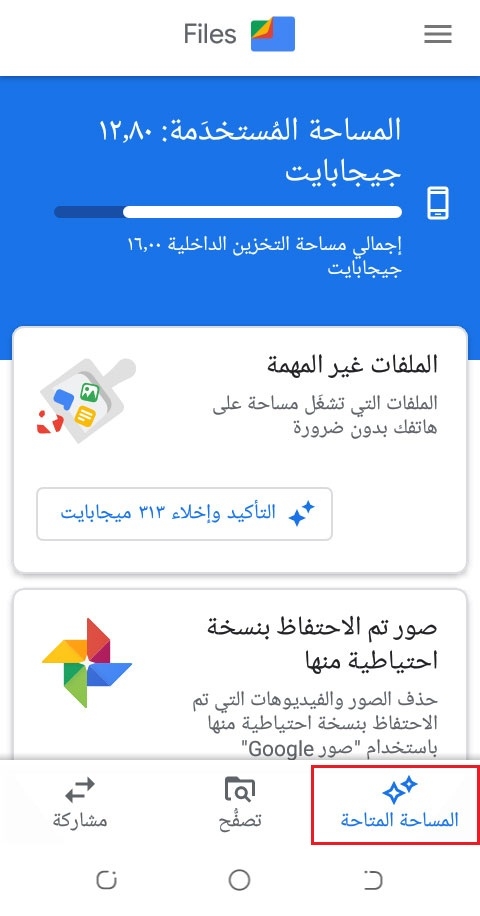
لمسح التطبيقات غير المستخدمة مرِّر إلى الأسفل حتى تجد الخيار اضغط عليه، ثم حدِّد التطبيقات كلها، وانقر إزالة.
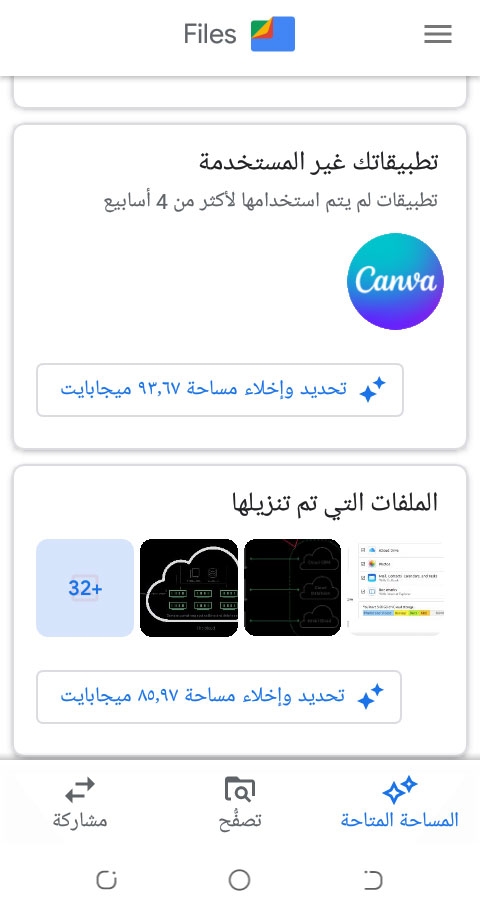

أما إذا أردت مسح الملفات غير الهامة فانقر على الخيار، فتنبثق نافذة تؤكد إن كنت تريد المتابعة في الحذف اضغط زر مسح.

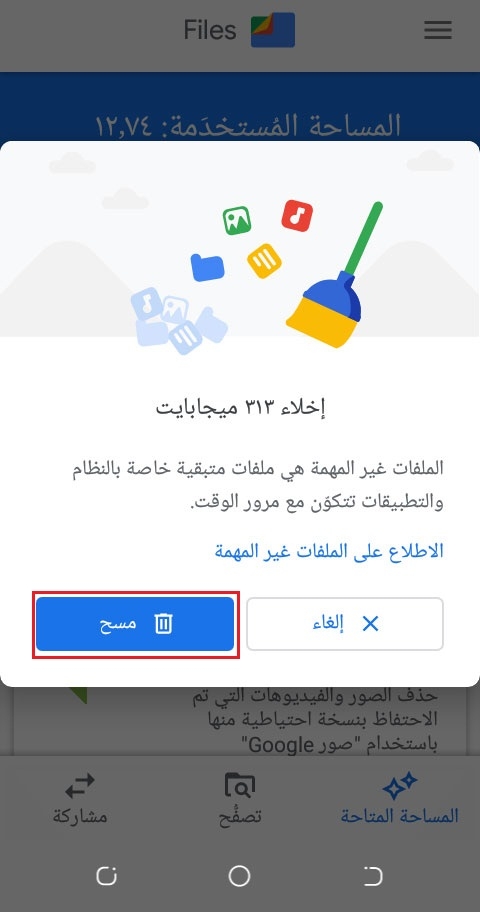
باختصار، حلول مشكلة مساحة التخزين الممتلئة في الهاتف تتمثل في إخلاء ذاكرة الجهاز، يمكن أن تُجرى العملية يدوياً أو من خلال برامج أو تطبيقات مساعدة.